
时间:2020-08-23 18:09:42 来源:www.win10xitong.com 作者:win10
今天有一位用户说他安装了win10系统以后,在使用中突然遇到了win10 怎么禁用手势的情况,win10 怎么禁用手势这样的不常见的问题,还真把一些大神给弄懵了。万一现在身边没有人帮忙,那我们自己试着来解决吧,其实可以来看看小编是怎么处理的:1、打开Edge浏览器,单击右上角的更多(...)。2、单击更多(...)打开列表,在列表最上方会看一个“鼠标”的图标。单击它。打开鼠标手势设置就搞定了。上面说得比较简单,下面我们就结合图片,一起来看看win10 怎么禁用手势的详细解决对策。
解决方法:
1、打开Edge浏览器,单击右上角的更多(...)。
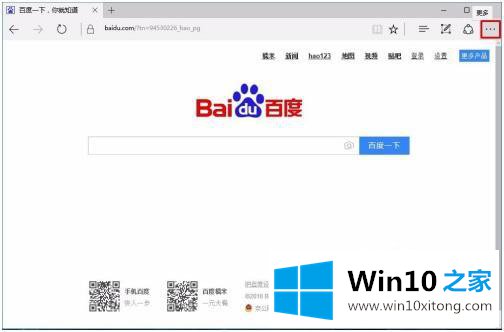
2、单击更多(...)打开列表,在列表最上方会看一个“鼠标”的图标。单击它。打开鼠标手势设置。
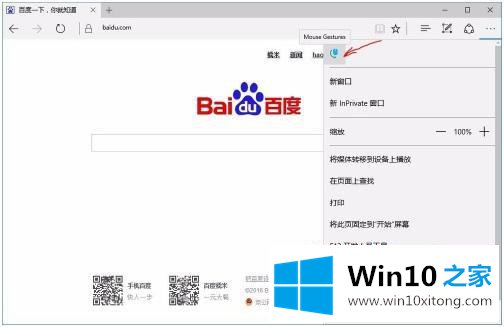
3、在打开的页面设置下,会看到”启用鼠标手势“是被勾选上的。
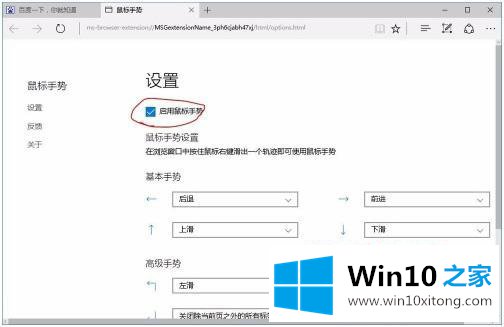
4、去掉"启用鼠标手势"前的勾,重启浏览器。即可禁用鼠标手势。若开启则勾选上。
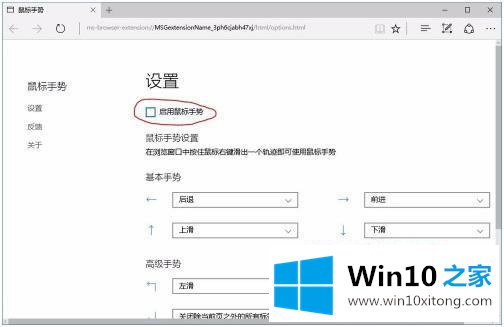
5、若要更改手势动作,点击类似下三角的图标,在弹出的列表中选择你要的手势动作后。重启浏览器生效。
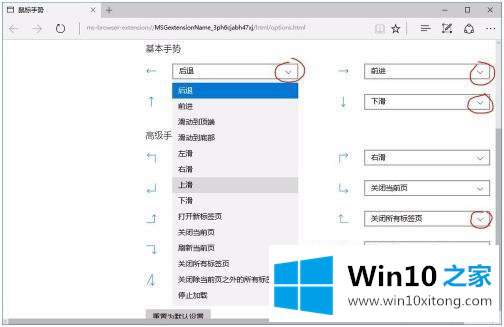
以上就是win10禁用鼠标手势的方法,有需要的用户可以按上面来操作。
如果你也遇到了win10 怎么禁用手势的问题,就可以按照上面的办法来解决了。小编很乐意为大家分享win系统的相关知识。